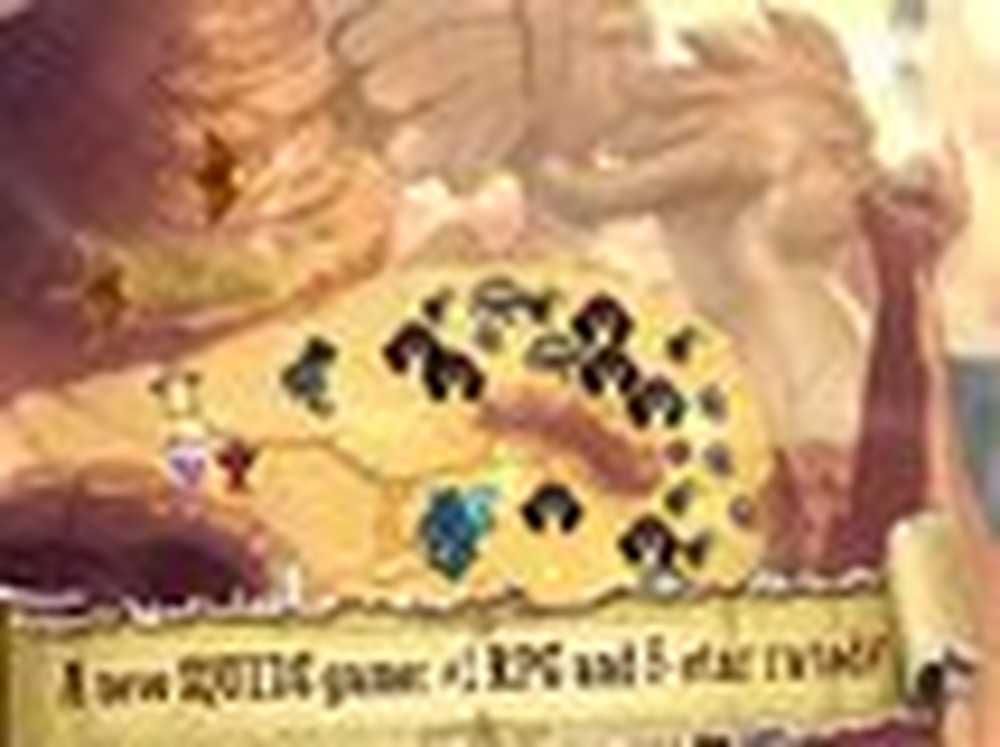Un privilegio requerido no es mantenido por el cliente
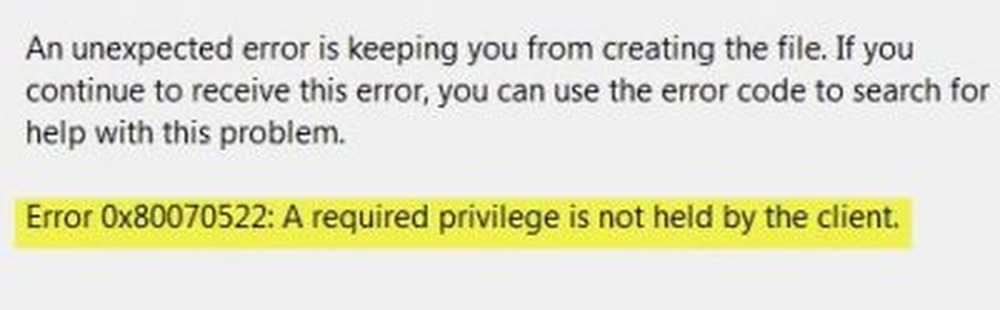
Si usted recibe Error 0x80070522, un privilegio requerido no es mantenido por el cliente Cuando cree un nuevo archivo en el Explorador de archivos de Windows 10/8/7, aquí hay algunas soluciones posibles que podrían ser útiles para usted. Este error se produce principalmente de la nada al crear o modificar un archivo en el Explorador de archivos. El mensaje de error completo parece-
Un error inesperado le impide crear el archivo. Si continúa recibiendo este error, puede usar el código de error para buscar ayuda con este problema. Error 0x80070522: el cliente no tiene un privilegio requerido.
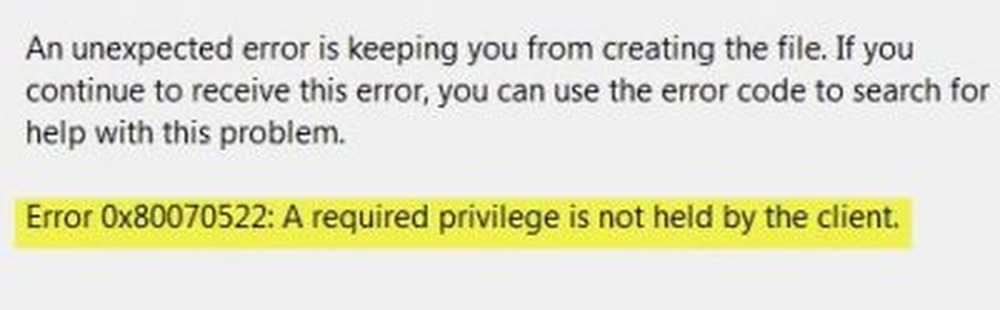
Un privilegio requerido no es mantenido por el cliente
Antes de comenzar, cree primero un punto de restauración del sistema. Puede abrir el archivo, por ejemplo, un archivo de Word o un Bloc de notas, haciendo clic con el botón derecho en su icono y seleccionando Ejecutar como administrador. Después de completar su trabajo, guárdelo y vea si se guarda. Si no, sigue leyendo.
1] Usar el Editor del Registro
prensa Win + R, tipo regeditar y pulsa el botón Intro para abrir el Editor del Registro. A continuación, vaya a la siguiente ruta-
HKEY_LOCAL_MACHINE \ SOFTWARE \ Microsoft \ Windows \ CurrentVersion \ Policies \ System
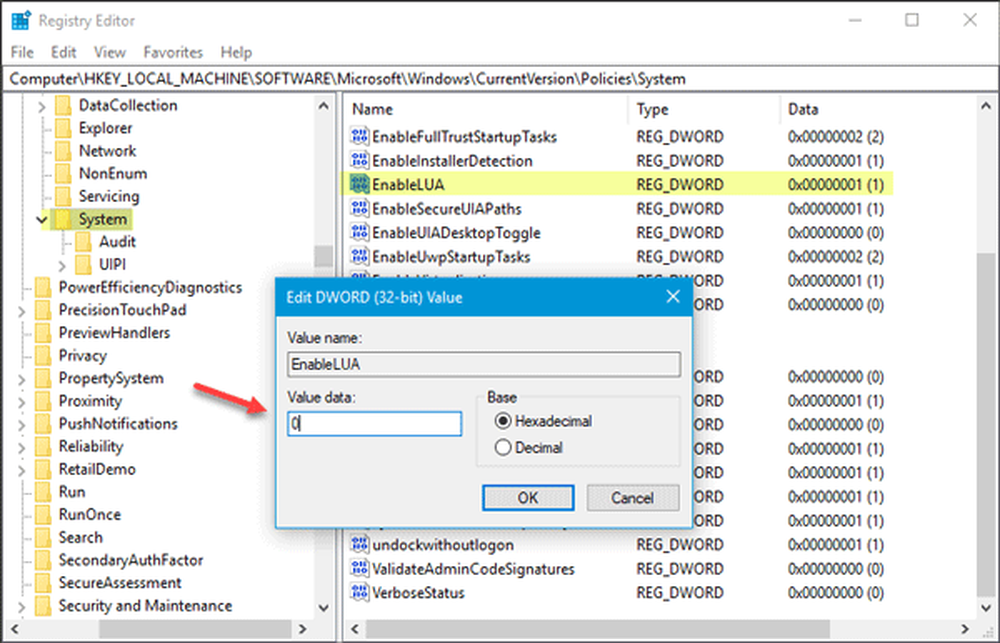
En su lado derecho, debe encontrar un Valor DWORD (32 bits) llamado EnableLUA.
Si no puede encontrarlo en su lado derecho debajo del Sistema carpeta, necesita crearla manualmente. Para eso, asegúrese de que la carpeta Sistema esté seleccionada y vaya al lado derecho, haga clic con el botón derecho en el espacio, seleccione Nuevo> Valor DWORD (32 bits). Entonces, nombralo como EnableLUA.
Ahora, necesitas establecer su valor en 0.
Ahora verifica si puedes crear un nuevo archivo o no.
2] Usar la política de seguridad local
A veces sucede debido a algunos conflictos de cuenta de administrador. En este caso, necesita abrir política de seguridad local ventana. Puede buscar lo mismo en el cuadro de búsqueda de la barra de tareas o Cortana, o puede presionar Win + R, escriba secpol.msc y pulsa el botón Enter.
Navegar a Políticas locales > Opciones de seguridad. Localizar Control de cuenta de usuario: ejecutar todos los administradores en modo de aprobación de administrador Opción en su lado derecho..
Esta configuración de directiva controla el comportamiento de todas las configuraciones de directiva de Control de cuentas de usuario (UAC) para la computadora. Si cambia esta configuración de directiva, debe reiniciar su computadora. Las opciones son [1] Habilitado: (predeterminado) el Modo de aprobación de administrador está habilitado. Esta política debe estar habilitada y la configuración de la política UAC relacionada también debe configurarse de manera adecuada para permitir que la cuenta de Administrador integrada y todos los demás usuarios que son miembros del grupo de Administradores se ejecuten en Modo de aprobación de administrador. [2] Deshabilitado: el Modo de aprobación de administrador y todas las configuraciones de la política de UAC relacionadas están deshabilitados. Nota: Si esta configuración de directiva está deshabilitada, el Centro de seguridad le notifica que la seguridad general del sistema operativo se ha reducido..

Por defecto, se debe establecer en Habilitado. Necesitas seleccionar Discapacitado y guarda tu cambio.
3] Deshabilitar UAC
El control de cuentas de usuario o UAC evita que los programas realicen cambios en el sistema. Sin embargo, a veces también puede crear un problema. Por lo tanto, usted puede temporalmente intente deshabilitar UAC y verifique si funciona o no. Para deshabilitar el Control de cuentas de usuario en Windows, busque Ajustes de control de la cuenta de usuario en el cuadro de búsqueda de la barra de tareas. Deberías encontrar una ventana como esta-

Aquí tienes que cambiar la barra a la parte inferior y presionar el botón Aceptar. Después de eso, verifique si puede modificar o crear un nuevo archivo en la misma ubicación o no.
Recuerda encenderlo más tarde..
4] Cambiar la seguridad de una partición / unidad
Supongamos que recibe el mensaje de error en la unidad del sistema o en la unidad C. En ese caso, abierto. Esta pc, Haga clic con el botón derecho en la unidad C y seleccione Propiedades. Luego, cambie a Seguridad y haga clic en la Editar botón debajo Nombres de grupos o usuarios caja. A continuación, seleccione la cuenta de usuario que está utilizando actualmente y asegúrese de que Control total casilla de verificación está seleccionada. Si no, elige esa opción y guarda tu cambio.
5] Usar una cuenta de administrador
Si ya ha habilitado la cuenta de administrador oculta, puede cambiar a esa cuenta y verificar si puede copiar / pegar / modificar / crear un archivo en esa misma ubicación o no. En caso afirmativo, puede convertir su cuenta de usuario estándar en una cuenta de administrador. Por hacer esta prensa. Ganar + yo para abrir la configuración de Windows y vaya a Cuentas > Familia y otras personas. Debería ver la cuenta en su lado derecho debajo del Otra gente etiqueta. Haga clic en ese nombre de cuenta y Cambiar el tipo de cuenta botón.A continuación, seleccione Administrador desde el menú desplegable.
Ahora, reinicie su computadora y verifique si ha resuelto el problema.
Espero que nuestras sugerencias te ayuden..